ワードを使って文書を入力している時、下線や太字などの文字飾りがずっと下の行まで続いてしまって困った(-_-;)ということはありませんか?
表を作成して中に文字を入力するとすべてのセル内の文字に文字飾りがついてしまう…なんて経験をした方もいらっしゃるのではないでしょうか。
ワードには、文字飾りやインデントなどを設定した行の後ろで改行すると、その行の書式がそのまま下の行にも引き継がれてしまうという性質があるからなんです。
下図は「卒業遠足のお知らせ」にフォントの変更と二重線をつけてから改行したため、下の行にも同じ書式が付いてしまっていますね。
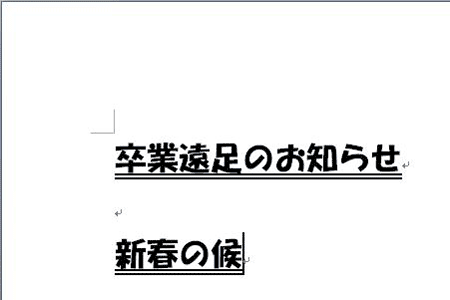
このような時に便利なのが「書式のクリア」です。(^^)
飾りを無くしたい範囲を選択します。
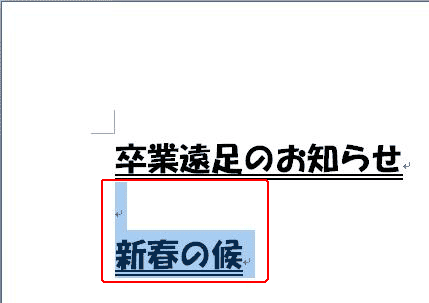
「ホーム」タブの「フォント」グループの「書式のクリア」をクリックします。

書式の無い状態に戻すことができましたね。(*^^)v
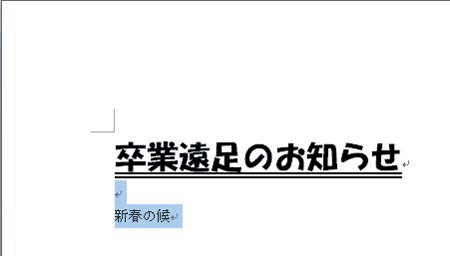
下図のように文字飾りをつける前に1行余分に改行しておけば、先に出しておいた改行は文字飾りの影響を受けることはないんですよ。(^_-)-☆
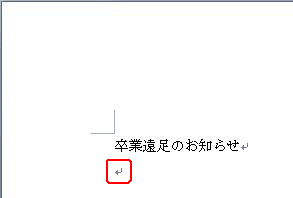
このブログについてまたは当パソコンスクールについては
山梨県パソコンスクールマチスアカデミーをご覧ください。





この記事へのコメントはありません。